Come schiarire o scurire un video dal cellulare Android o iPhone con l'applicazione InShot gratuita con annunci
In un precedente post abbiamo visto come regolare luminosità e contrasto con programmi desktop molto sofisticati, come Shotcut e DaVinci Resolve. Non sempre però è fattibile il trasferimento del file da cellulare a computer per applicargli delle migliorie e quindi queste regolazioni occorre farle direttamente da smartphone.
In questo post vedremo appunto come applicare queste modifiche con una applicazione gratuita con annunci che è disponibile per Android e per iOS. Non si tratta di una soluzione ottimale ma è la migliore che ho trovato senza spendere soldi.
Le controindicazioni sono gli annunci pubblicitari, un po' troppo invasivi, e un watermark applicato di default al video, che però potrà essere eliminato gratuitamente di volta in volta. Con la spesa di poco più di 3€ però si possono eliminare sia gli annunci che il watermark in modo automatico senza doverlo fare ad ogni utilizzo.
Con la stessa app si possono anche modificare il contrasto, applicare filtri, aggiungere sticker, musica, testo, ecc. Si può anche ruotare, ritagliare e modificare la velocità del filmato. Si tratta di InShot installabile da qui:
Ho pubblicato sul mio Canale Youtube il video tutorial su come procedere.
Dopo aver aperto la app, bisogna dare il consenso all'accesso alla Galleria dei Video e delle Foto. Oltre a editare i video, questa app è in grado di editare anche le foto e di creare collage. Nella home si va su Video di.
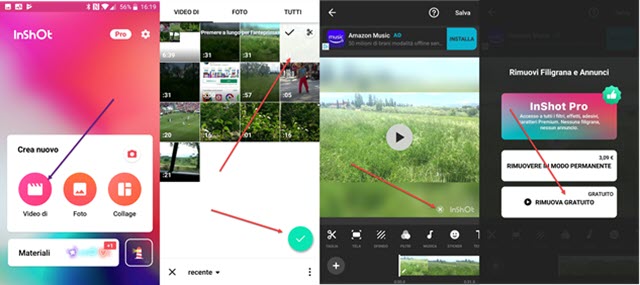
Verranno aperti gli ultimi video salvati nella Galleria. Si possono scegliere anche video più vecchi andando su Tutti, invece che su Recenti. Dopo aver selezionato il filmato, si tocca sulla icona del baffo verde in basso a destra. Il video da processare sarà aperto e si potrà riprodurre. Verrà aggiunto il watermark della app in basso a destra.
Si tocca sulla icona della crocetta posta sulla sua sinistra. Verrà aperta una finestra in cui eliminare automaticamente gli watermark, pagando 3,09€ oppure rimuoverlo gratis di volta di volta. Con questa seconda opzione visualizzeremo una pubblicità di 15 secondi prima di tornare alla schermata con il video.
Il watermark sarà sparito e potremo applicare le modifiche desiderate.
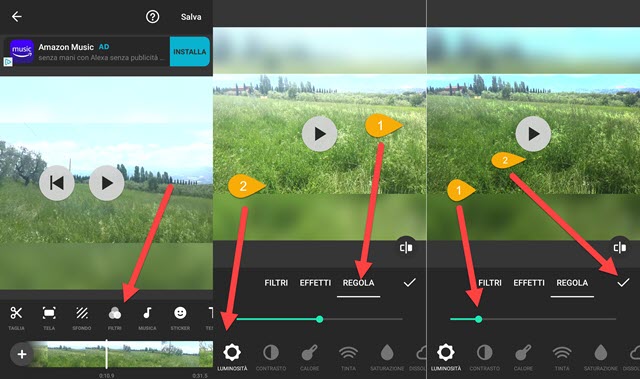
Si tocca su Filtri, quindi si sceglie la scheda Regola e si va sulla prima icona della Luminosità. Con il cursore si può schiarire o scurire il video fino a quando non siamo soddisfatti. Nella stessa scheda Regola si può intervenire anche su Contrasto, Colore, Tinta, Saturazione, Ombre, Nitidezza, Vignettatura, Dissolvenza, Calore, Tonalità (Hue). Quando siamo soddisfatti si tocca sulla icona del baffo.
Si possono applicare altre modifiche tra cui applicare uno sfondo, aggiungere musica, aggiungere sticker, aggiungere testo e modificare la velocità del video. Inoltre si può ruotare, ribaltare e ritagliare il video. Si va in alto su Salva per salvare il risultato. Ci verrà consigliato di salvare la bozza per mantenere l'originale.
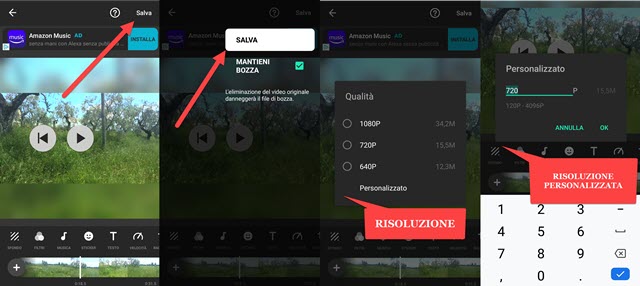
Nella schermata successiva c'è la scelta della risoluzione che potrà anche essere personalizzata. Alla fine del processo, potremo riprodurre il video salvato, che potrà essere sempre ritrovato nella cartella "inshot" di Android, OS a cui si riferiscono gli screenshot precedenti. In conclusione ottima app però con una pubblicità invadente.



Nessun commento :
Posta un commento
Non inserire link cliccabili altrimenti il commento verrà eliminato. Metti la spunta a Inviami notifiche per essere avvertito via email di nuovi commenti.
Info sulla Privacy